Con la tecnica giusta, puoi creare immagini impressionanti in Photoshop che lasciano il segno. Inserire pipistrelli nella scena di primo piano è un modo per rendere la tua immagine più vivace e accattivante. Questa guida ti accompagnerà passo dopo passo mentre padroneggi il ritaglio, l'adattamento e l'integrazione dei pipistrelli nella tua immagine. Realizza le tue idee artistiche e impara a rafforzare la dinamicità della tua composizione attraverso elementi visivi intelligenti.
Conclusioni principali:
- Utilizzare i pipistrelli come elementi di design dinamico.
- Ritaglio e adattamento delle immagini in modo efficace.
- Utilizzare effetti di colore e luce in modo creativo per creare profondità.
Guida passo-passo
Inizia aprendo l'immagine con i pipistrelli. Hai già fatto il grosso del lavoro con i pipistrelli, ma per migliorare ulteriormente l'immagine è importante aggiungere alcuni elementi in primo piano. A tal fine, prendi parti dei pipistrelli per creare l'impressione che stiano volando da dietro a davanti.
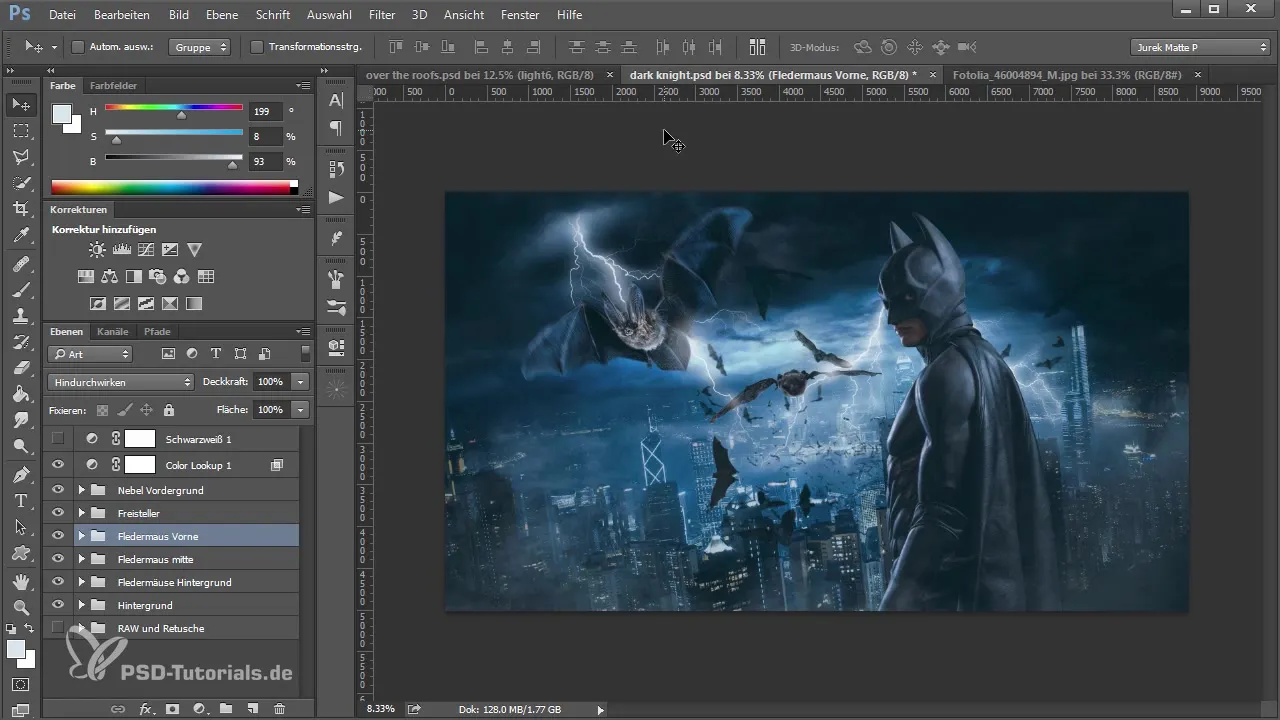
Prima di iniziare ad aggiungere i nuovi elementi, assicurati che il ritaglio della tua immagine sia corretto. Lo strumento di ritaglio è qui il tuo migliore amico. Puoi regolare la composizione dell’immagine posizionando Batman leggermente inclinato e più vicino al centro. Aumenti la dinamicità dell'immagine e previeni che i nuovi elementi non si integrino nel quadro generale in seguito.
Una volta che sei soddisfatto del ritaglio dell'immagine, conferma le modifiche e Photoshop elaborerà l'immagine di conseguenza. Queste correzioni garantiranno che la tua immagine non appaia noiosa e che tutti gli elementi lavorino insieme in armonia.
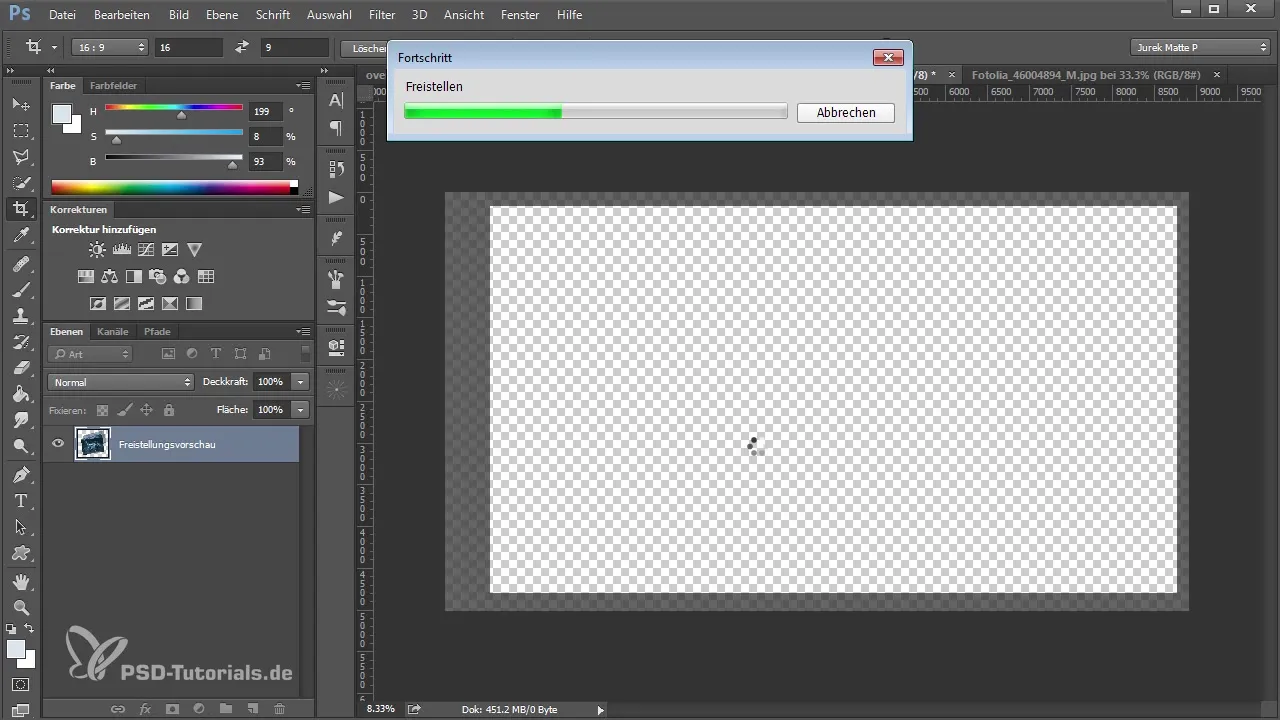
Dopo aver ottimizzato meglio i bordi dell'immagine, torna ai pipistrelli. Seleziona quelli appropriati che desideri utilizzare in primo piano e posizionali davanti allo sfondo. Il pipistrello dovrebbe apparire leggermente più grande e più vicino nella scena, in modo da avere una presenza più forte nella tua composizione.
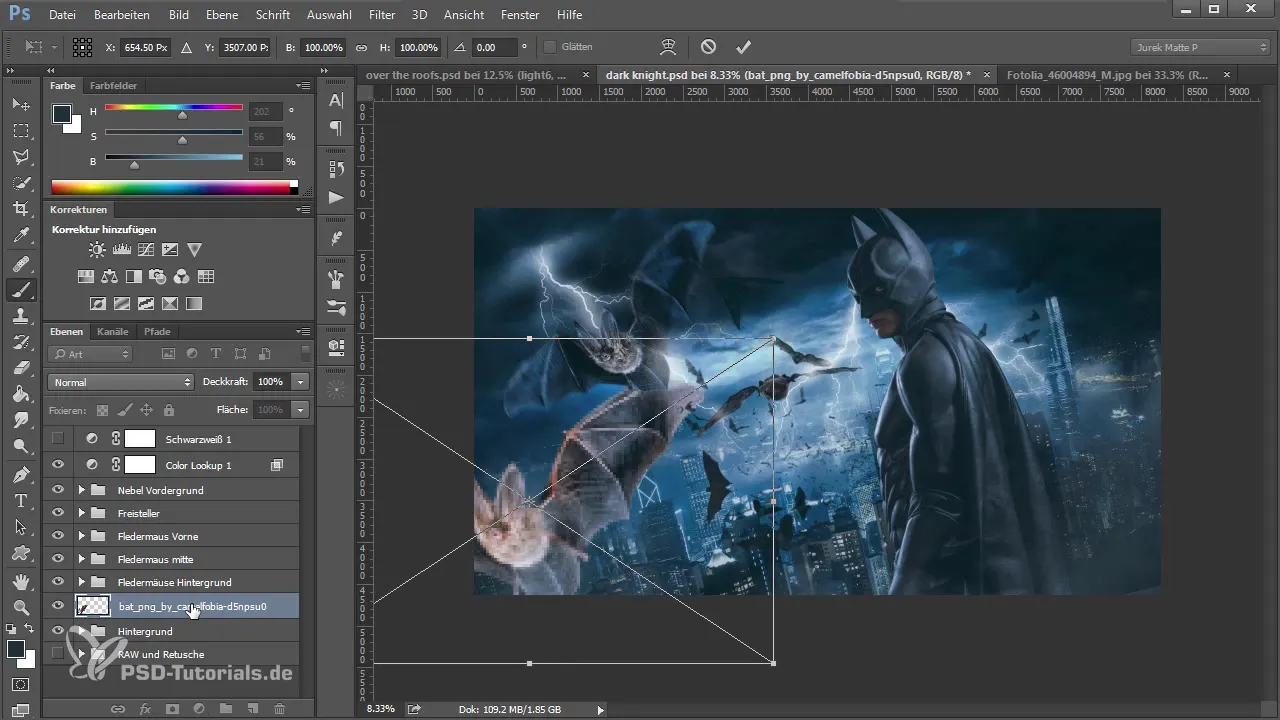
Con i nuovi elementi di pipistrello, inizia il divertimento delle regolazioni. Utilizza il filtro telecamera per ottimizzare i colori e i contrasti. Un controllo consapevole dell'esposizione, dei contrasti e della dinamicità aiuterà a massimizzare la profondità dell'immagine. Puoi scurire l’immagine pur riducendo i toni rossi.
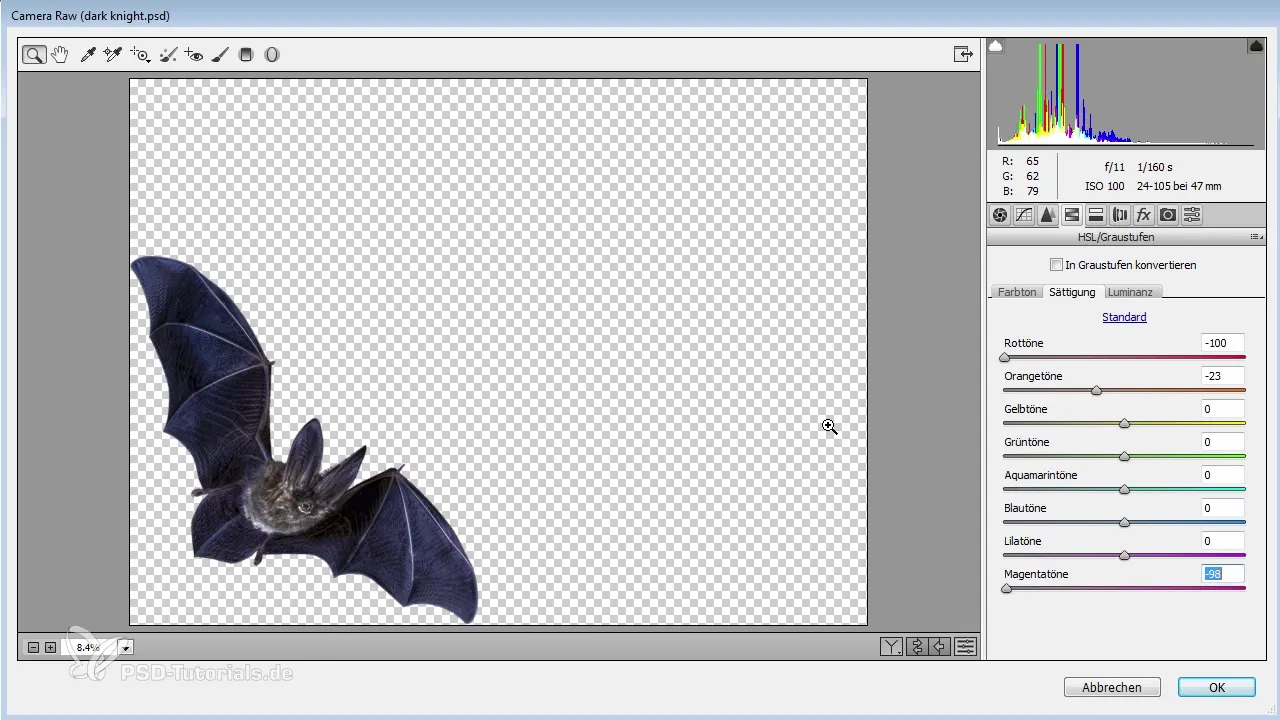
Una volta che l'immagine ha valori di colore che ti piacciono, vai al menu a discesa "Curve" per regolare ulteriormente la luminosità e il contrasto dei vari elementi. Un attento adattamento in primo piano assicura un'immagine complessivamente coinvolgente.
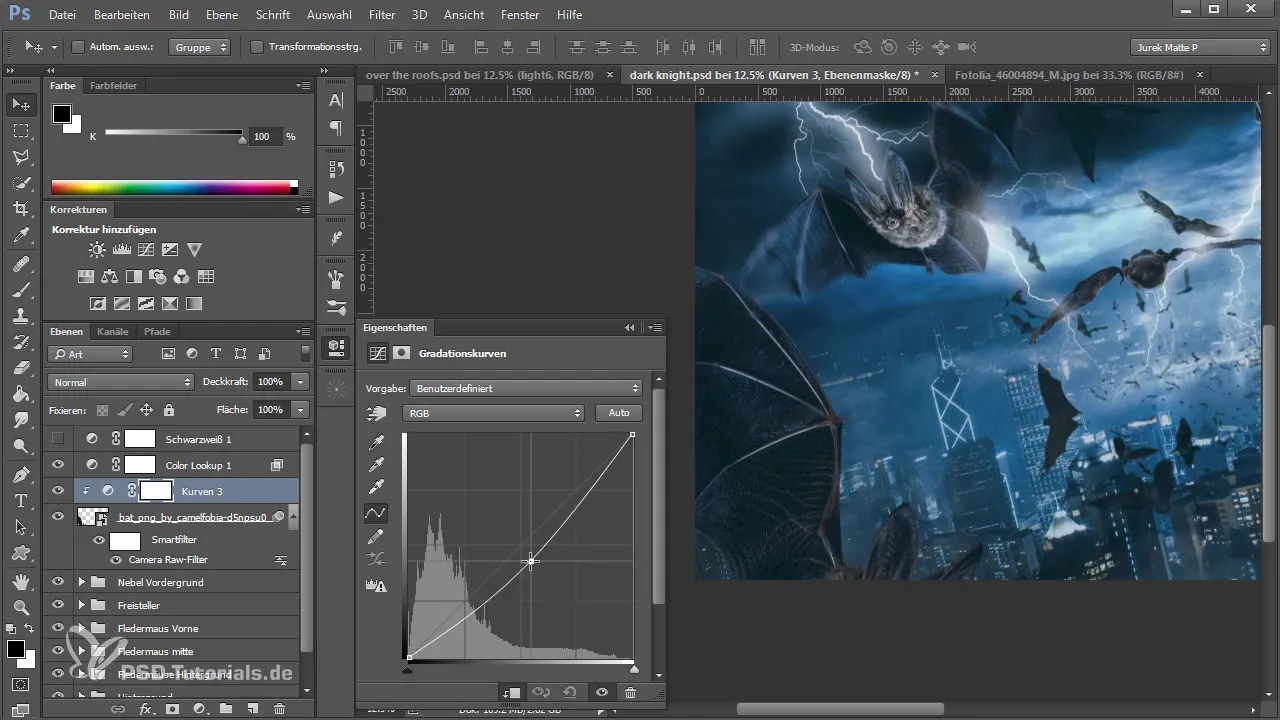
Come forse hai notato, è importante trovare un equilibrio armonioso tra gli elementi del primo e del secondo piano. Per affinare gli effetti, utilizza effetti di sfocatura sui pipistrelli appena inseriti, che daranno più profondità ed un effetto realistico.
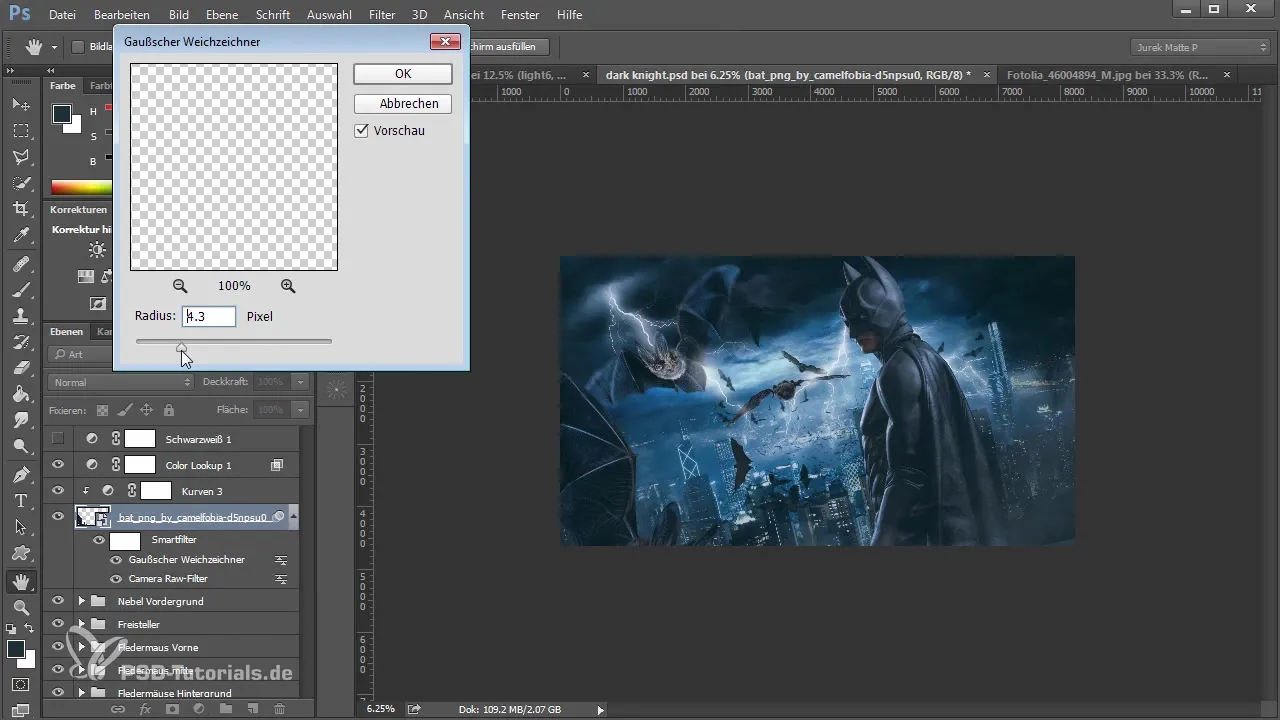
Con un ulteriore adattamento, puoi ottimizzare la posizione e la dimensione degli elementi. Una versione duplicata del pipistrello può aiutarti a creare un'impressione di movimento e dinamicità. Sposta questa copia in un'altra posizione nell'immagine per spezzare ulteriormente la composizione e darle vita.
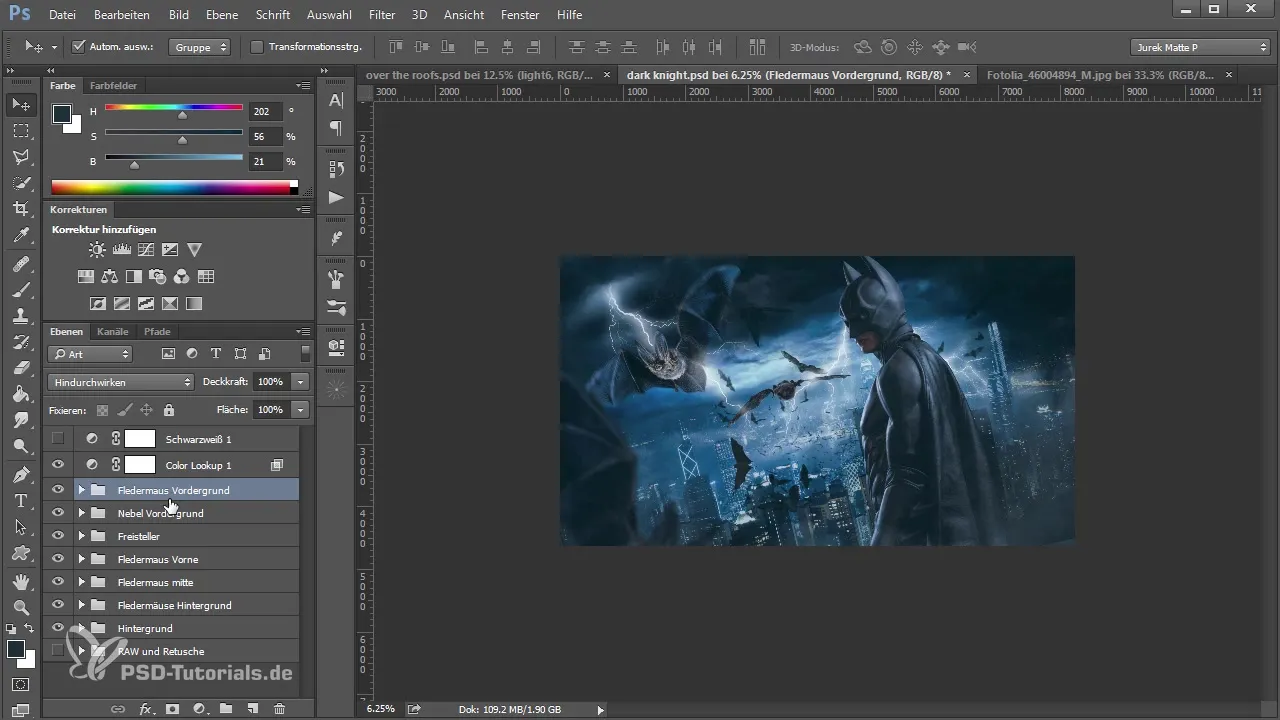
Dopo aver effettuato con successo le regolazioni, puoi ora concentrarti sui dettagli del design. Pensa se vuoi aggiungere altri elementi come fumi o nebbie per enfatizzare l'atmosfera festiva. Usa un pennello per fumo e regola l'opacità per creare effetti realistici che non risultino eccessivi nell'immagine.
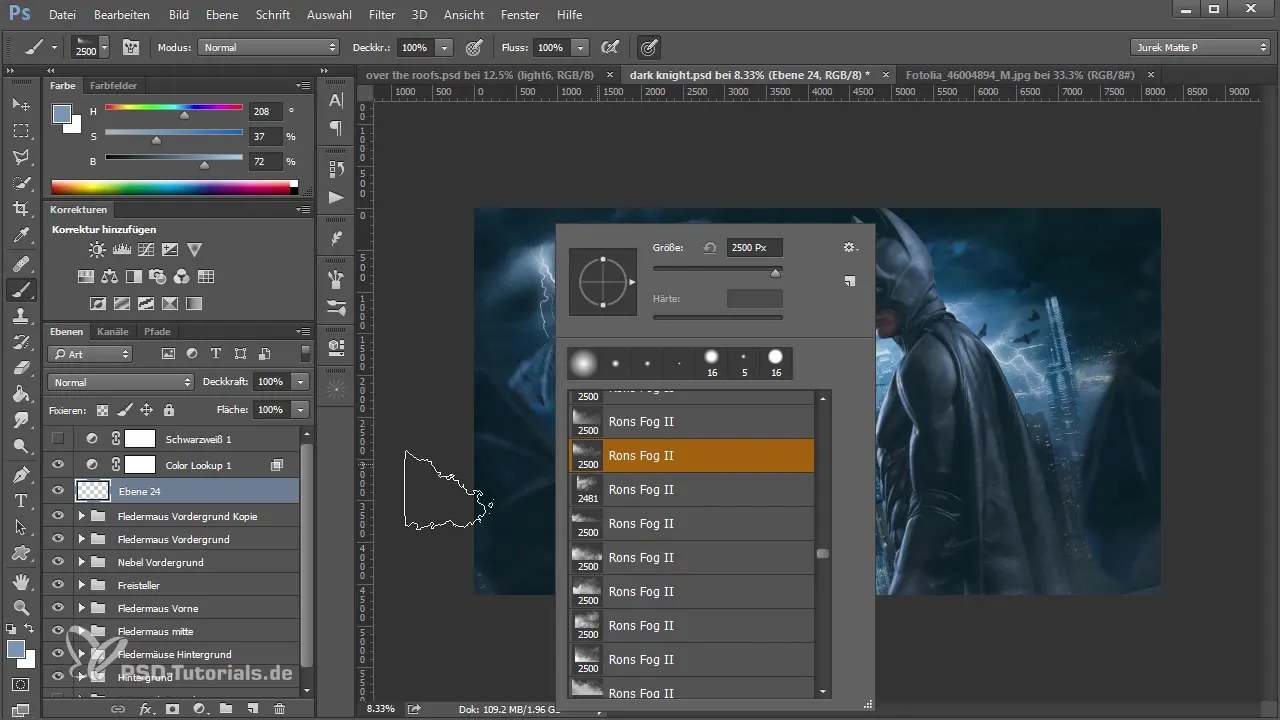
Quando sei soddisfatto del risultato della tua immagine, assicurati che tutti gli elementi lavorino insieme in modo efficace. Puoi unire i diversi livelli in uno per ottimizzare il colore e la struttura finale, prima di sperimentare le ultime rifiniture e look.

Per dare alla tua immagine la finitura finale, sperimenta con diversi look di colore che supportano la tua visione creativa. Utilizza filtri di vario tipo per evidenziare i dettagli e ottenere un aspetto complessivo accattivante.
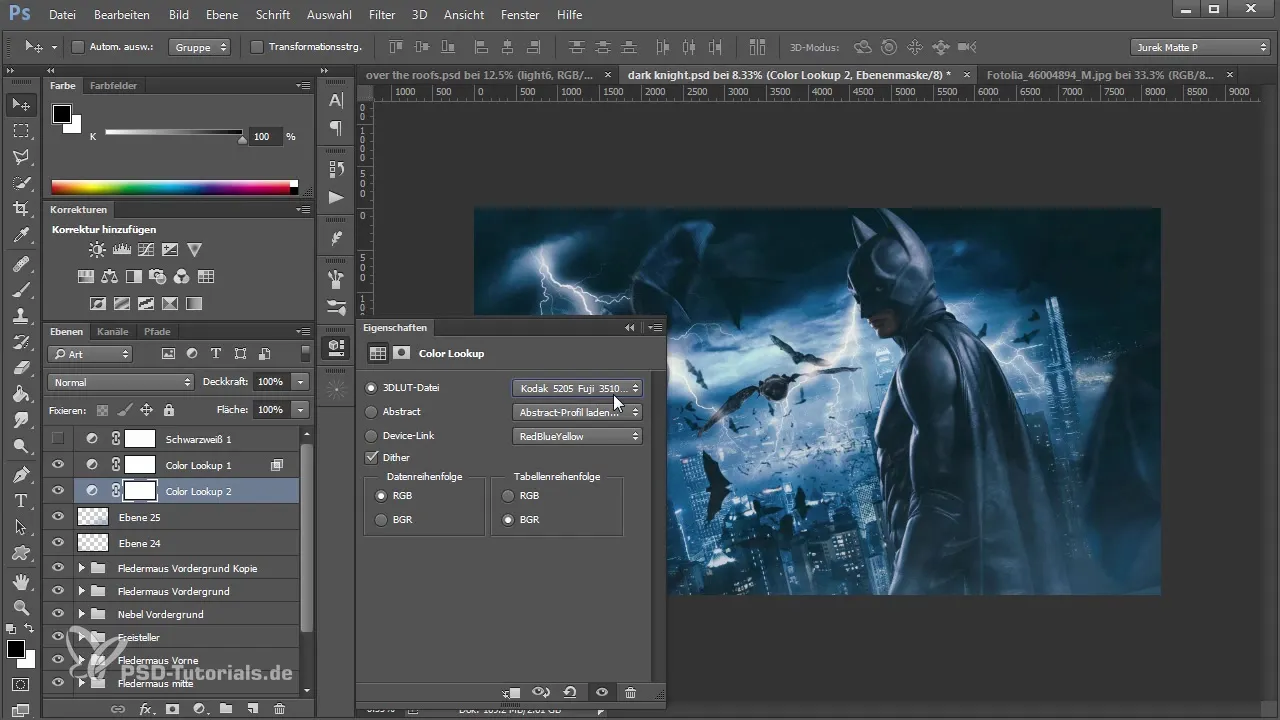
Una volta completati questi passaggi, puoi guardare il tuo capolavoro con gioia e goderti la straordinaria trasformazione dell'immagine.
Riepilogo – L'arte dei pipistrelli in Photoshop
Incorporando abilmente i pipistrelli in primo piano e adattando le tonalità e gli effetti visivi, ottieni un risultato compositivo impressionante. Segui questa guida per sviluppare ulteriormente le tue abilità in Photoshop e trarre di più dai tuoi progetti creativi.
Domande frequenti
Come posso inserire pipistrelli nella mia immagine?Puoi aggiungere i pipistrelli come nuovi livelli e poi regolarli per integrarli nella tua immagine.
Come posso modificare i colori dei pipistrelli?Utilizza il filtro della camera per modificare in modo mirato esposizione, contrasti e valori di colore.
Perché è importante il ritaglio dell'immagine?Un ritaglio ben adattato assicura che i nuovi elementi si integrino armoniosamente nell'immagine complessiva.
Come posso aumentare la profondità della mia immagine?Aggiungendo elementi di primo piano e adattando i colori e le condizioni di luce puoi aumentare notevolmente la profondità dell'immagine.
Cosa posso fare se la mia immagine appare noiosa?Ottimizza la composizione dell'immagine, aggiungi elementi dinamici e gioca con i colori per portare più vivacità nell'immagine.


